ページでサブスクリプションの新規登録があった場合にEメールで通知を受け取る方法
このページでは、リード(見込み客)が登録した時、または顧客が購入した時に自動的に特定のメールドレスに通知メールなどのメールを送信する方法について説明します。
ここで必要になるもの:
- systeme.io アカウント
- オプトインページまたは注文フォーム
1.リード(見込み客)の登録後のオプトインページに自動化設定を追加する:
オプトインページの設定で、「自動化ルール」タブ (1) をクリックし、次に 「ルールを追加」(2)をクリックします。
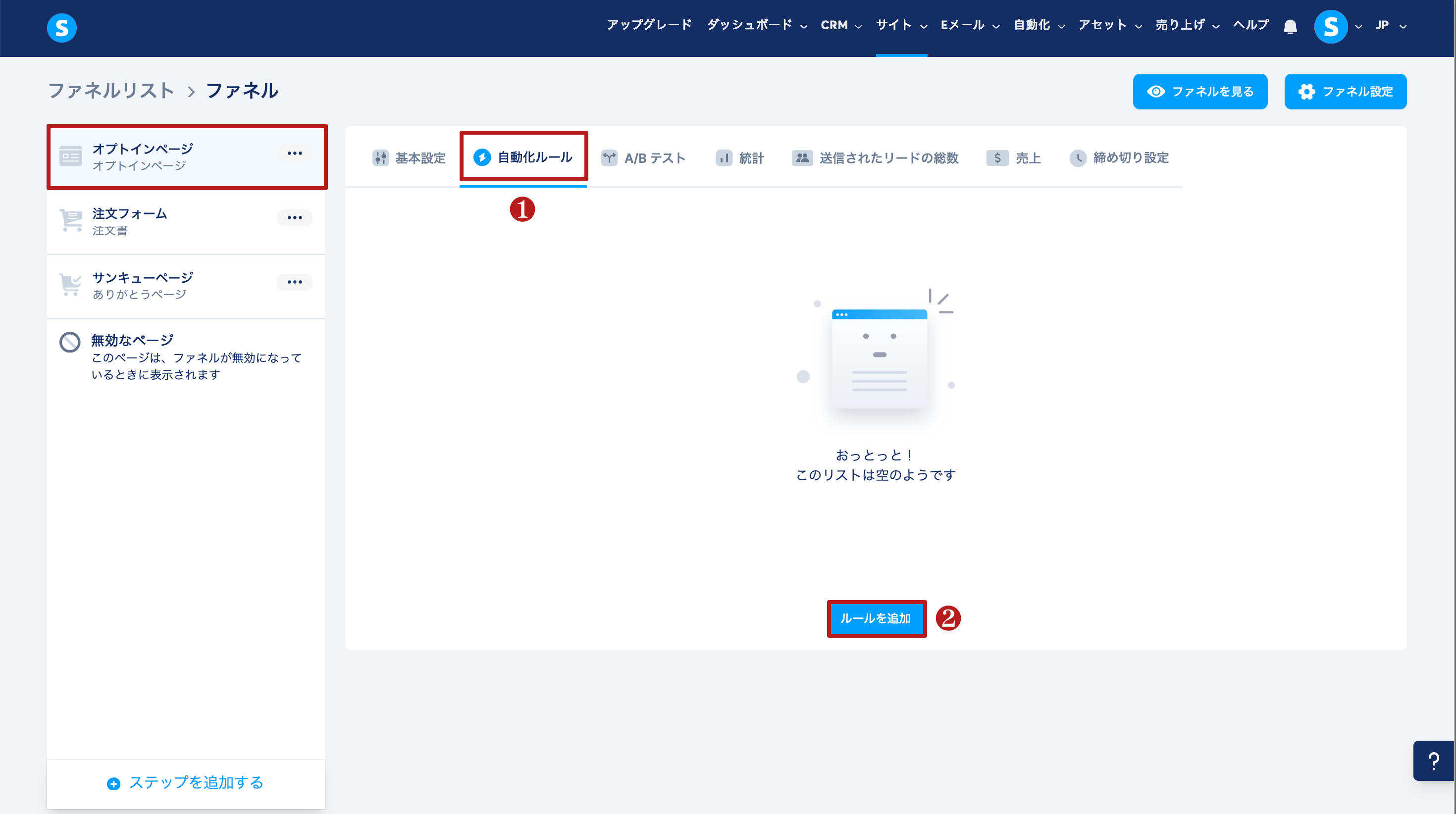
自動化ルールを作成するためのポップアップが表示されます。トリガーを追加するには「+」アイコンをクリックする必要があります(3)。
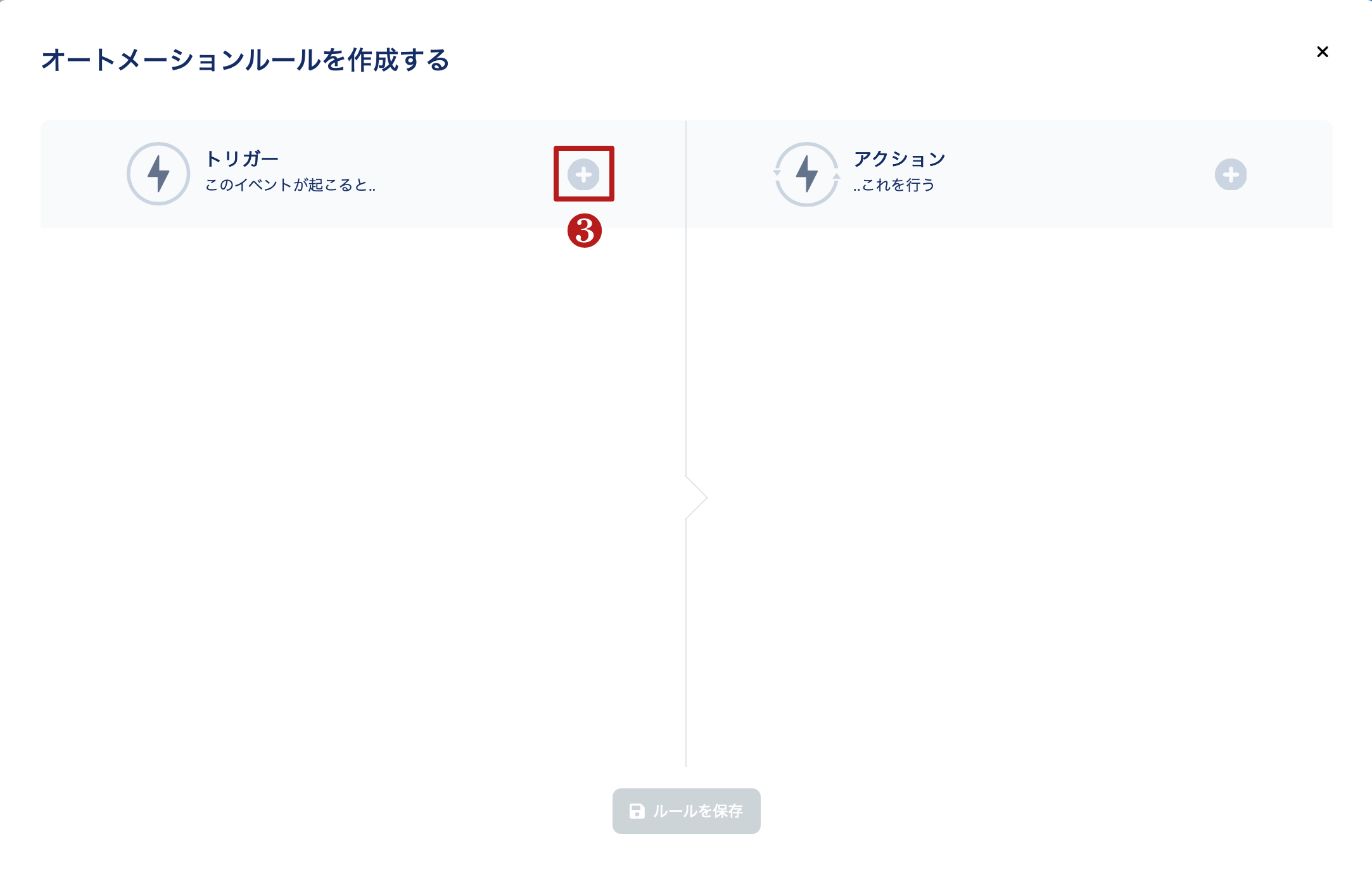
表示されるポップアップにて、見込み客が登録された後にEメールを通知する自動化ルールを設定するには、トリガーとして「ファネル ステップフォーム登録済み」を選択します。
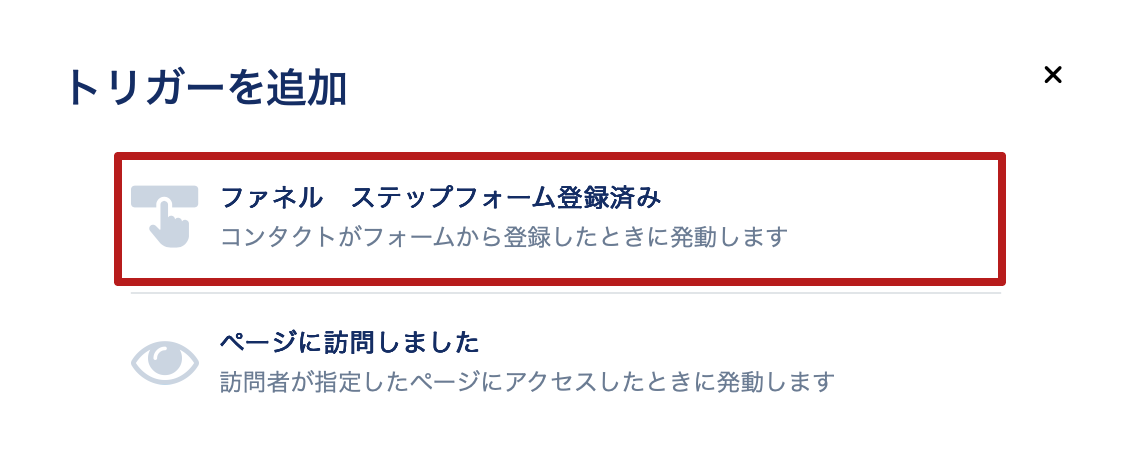
メールアクションを追加する
メールアクションを追加するには、「+」ボタンをクリックします。(4)
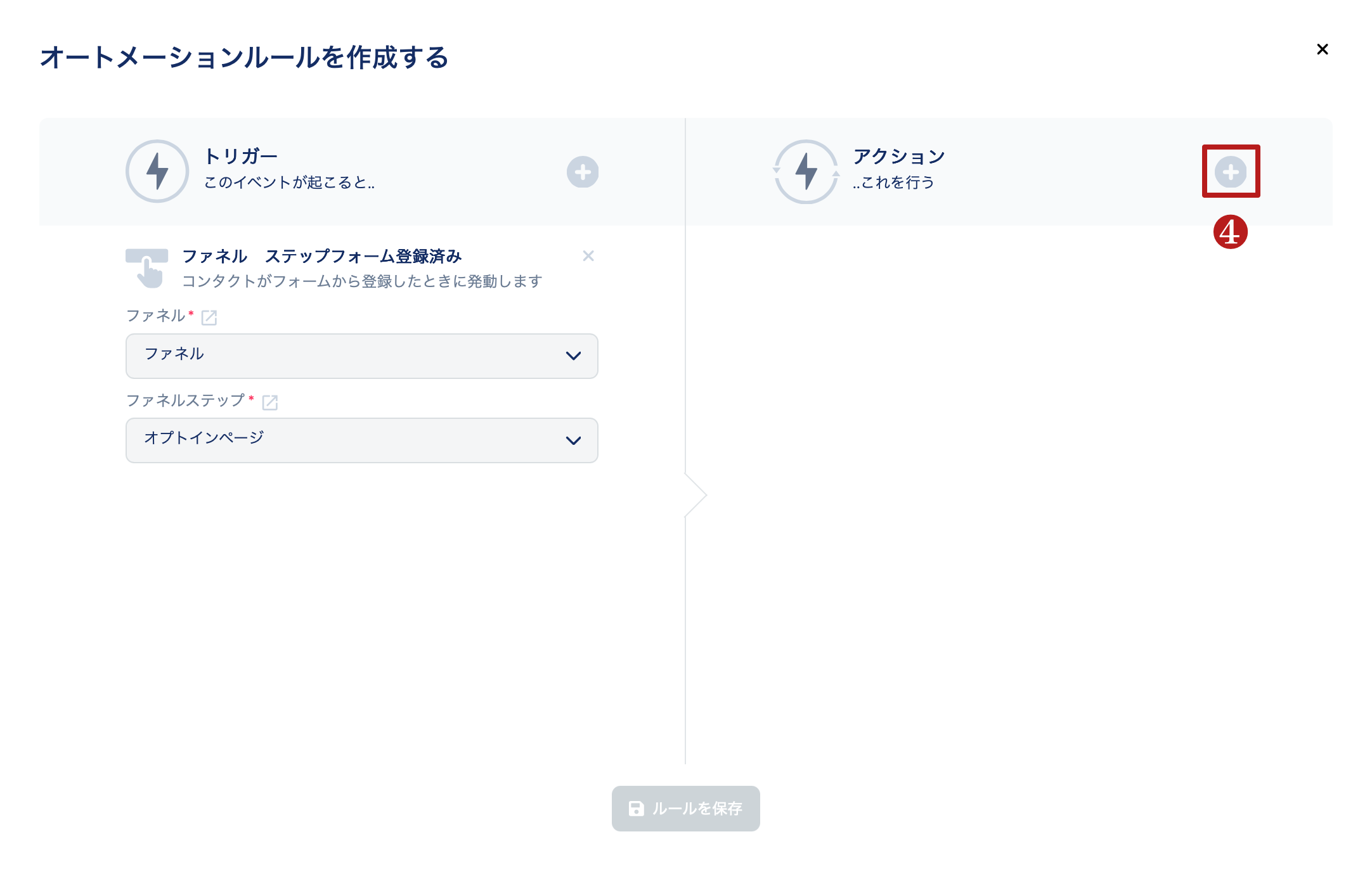
表示されるポップアップで「特定のメールアドレスにメールを送信する」を選択します。 (5)
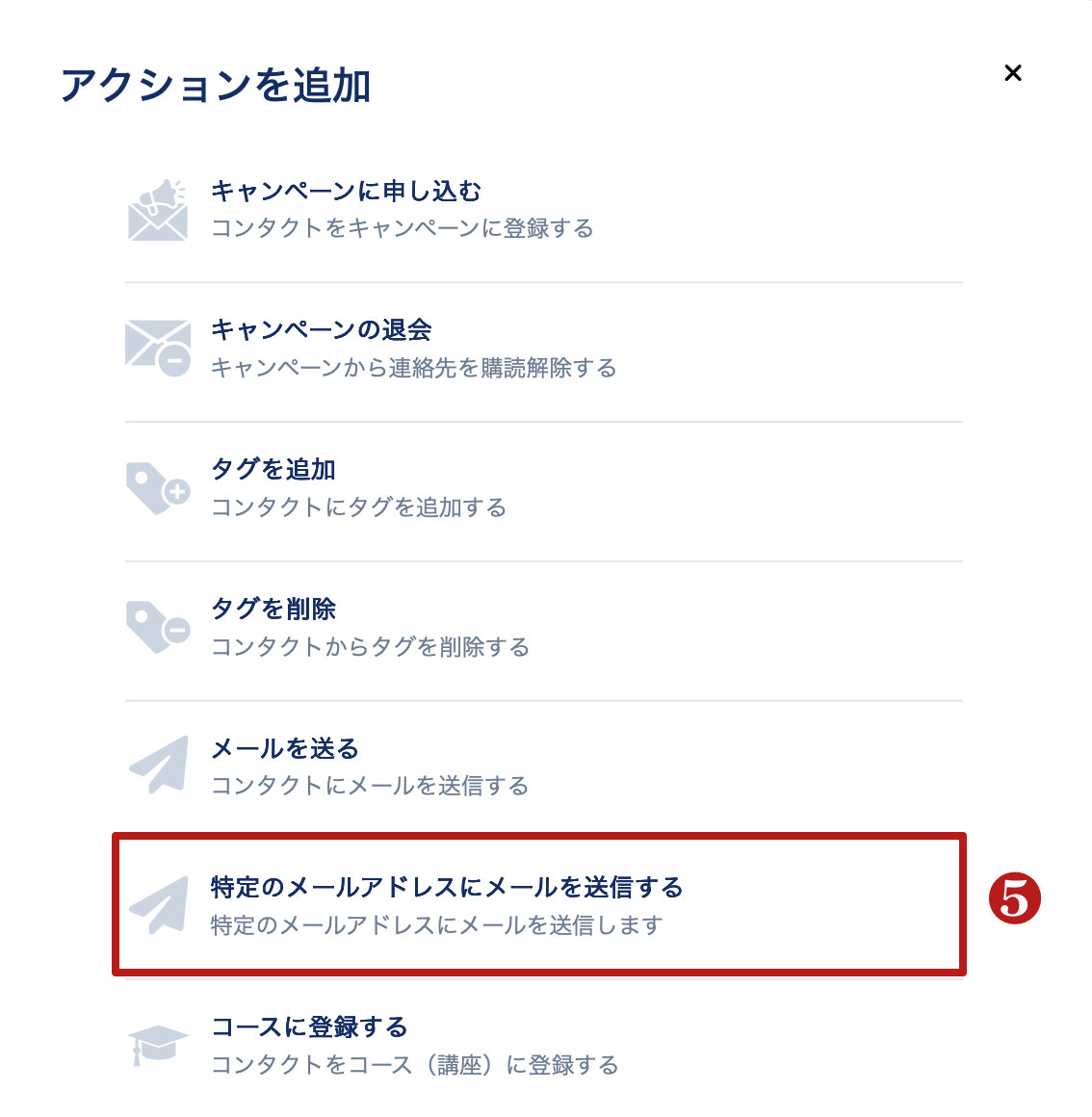
新しいメールを作成する
「+」アイコンをクリックしてメールを作成します。(6)
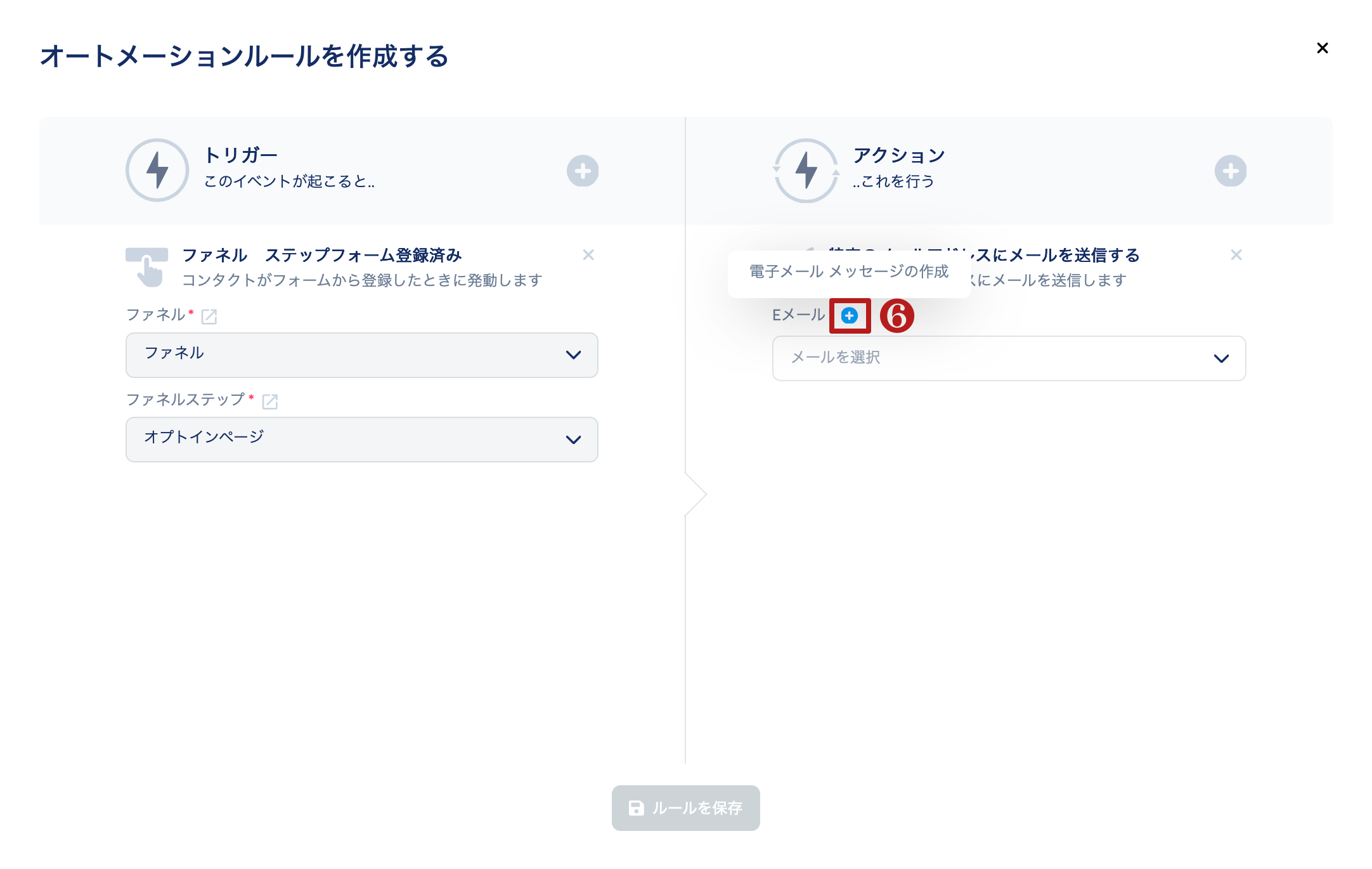
メールエディター(編集画面)で、受信する通知のメール本文を入力し、ご自身のメールアドレスのいずれかを受信者アドレスとして設定します。(7)
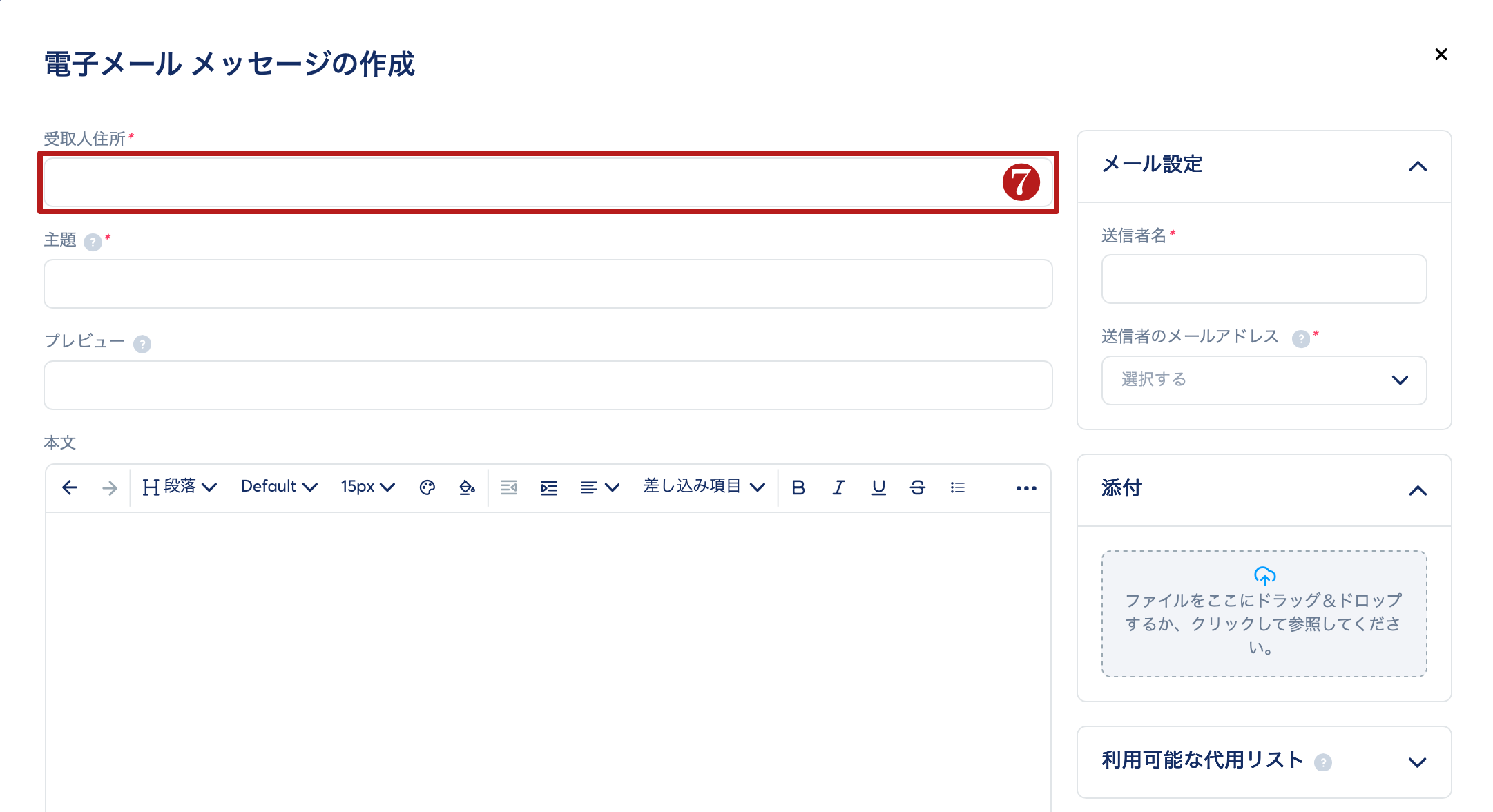
登録したコンタクト(連絡先)に関する情報をメール本文内に含めるには、メール本文内でパーソナライズ用として事前に定義された代用(置換)変数を使用できます。 (8)
メールの作成が完了したら、「保存」をクリックします。(9)
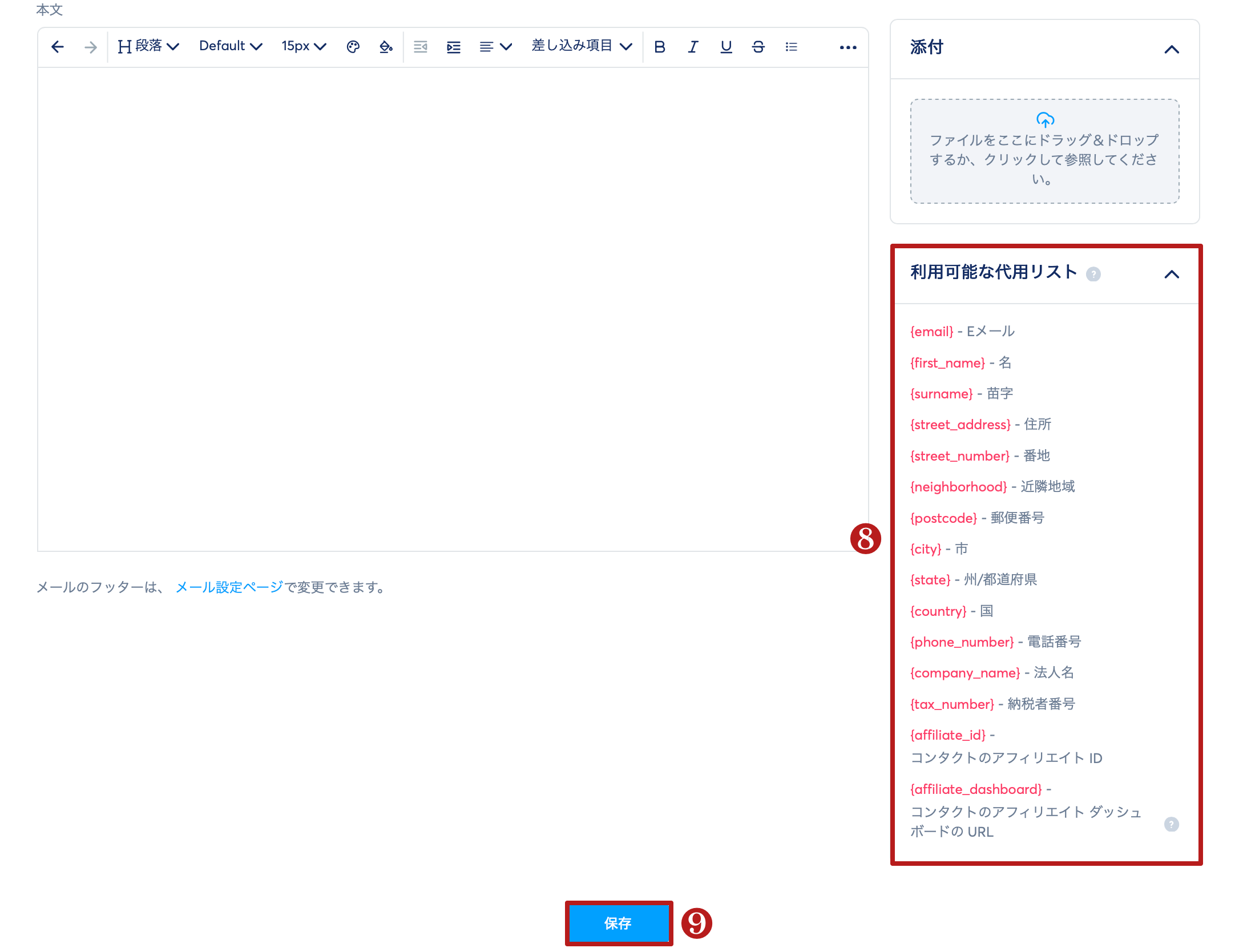
注:Eメールを修正するには、鉛筆アイコンをクリックしてください。
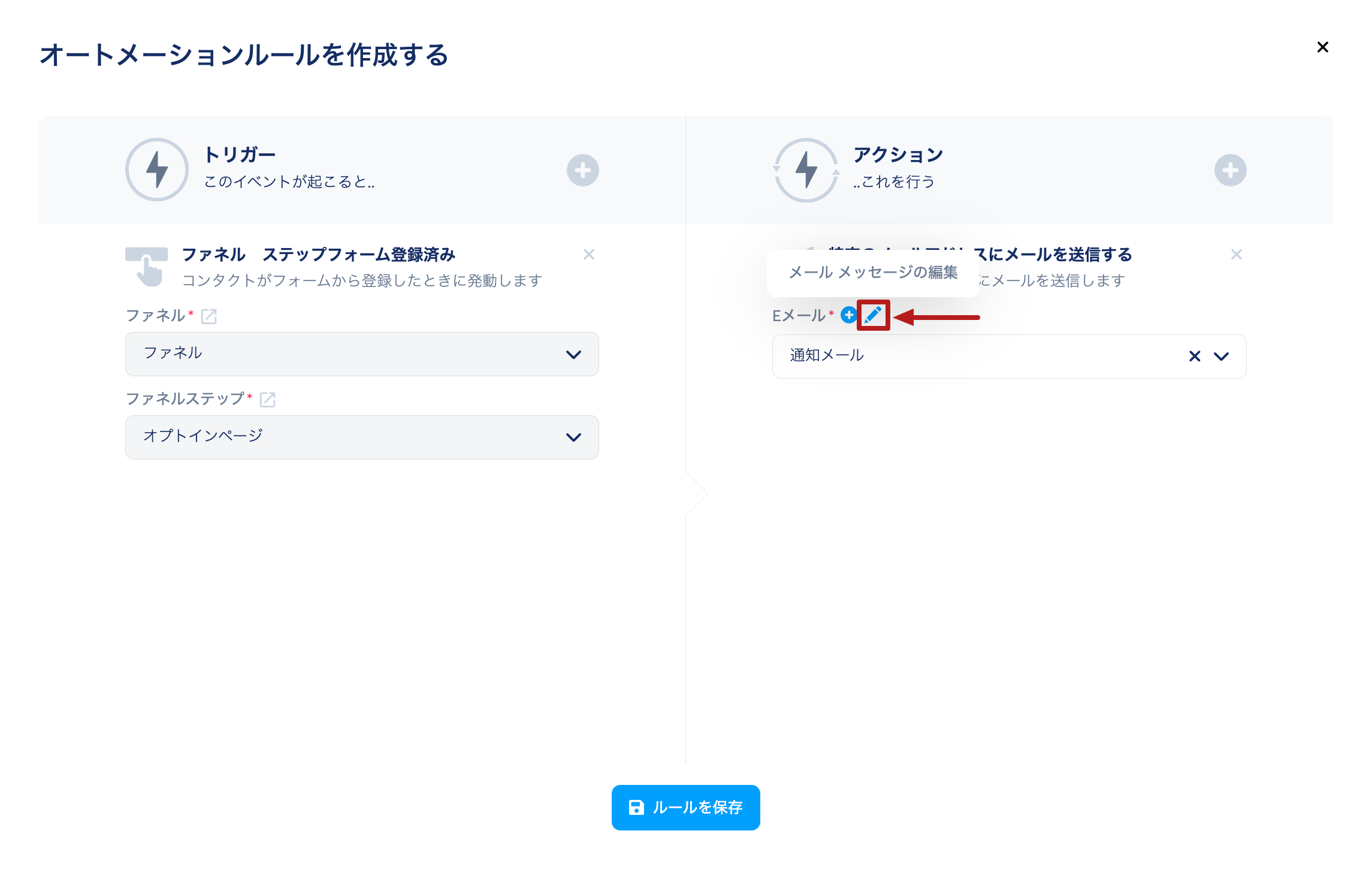
ルールの保存
最後に、「ルールを保存」をクリックして自動化ルールを保存します。(10)
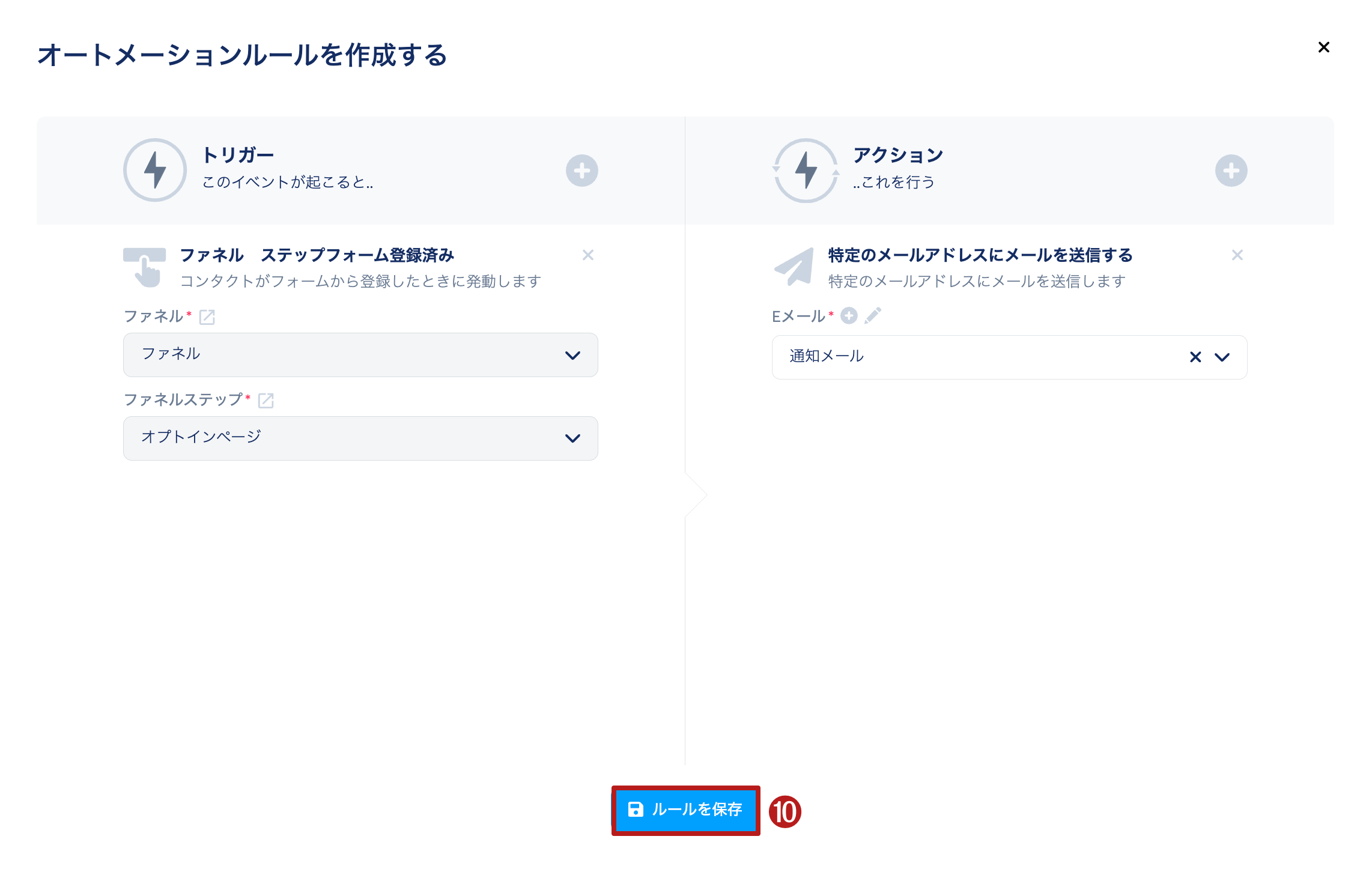
オプトインページでテスト登録を行い、すべてが正常に機能していることを確認することをお勧めします。メールが送信されない、コンタクト(連絡先)が登録されないなどの問題が発生した場合は、こちらをクリックして systeme.io サポートに連絡することもできます。
重要 : コンタクト(連絡先)が登録された後にトリガーが発動し、自動的にメール送信されるようにするには、登録ボタンのボタンクリック時の動作の設定をフォームを送信するに設定する必要があります( ボタンの設定方法 )。
2.顧客購入後の支払いページ(注文フォームページ)に自動化設定を追加する:
ファネルステップの注文フォームの設定にて、自動化ルールタブ (11) をクリックし、次にルールを追加(12) をクリックします。
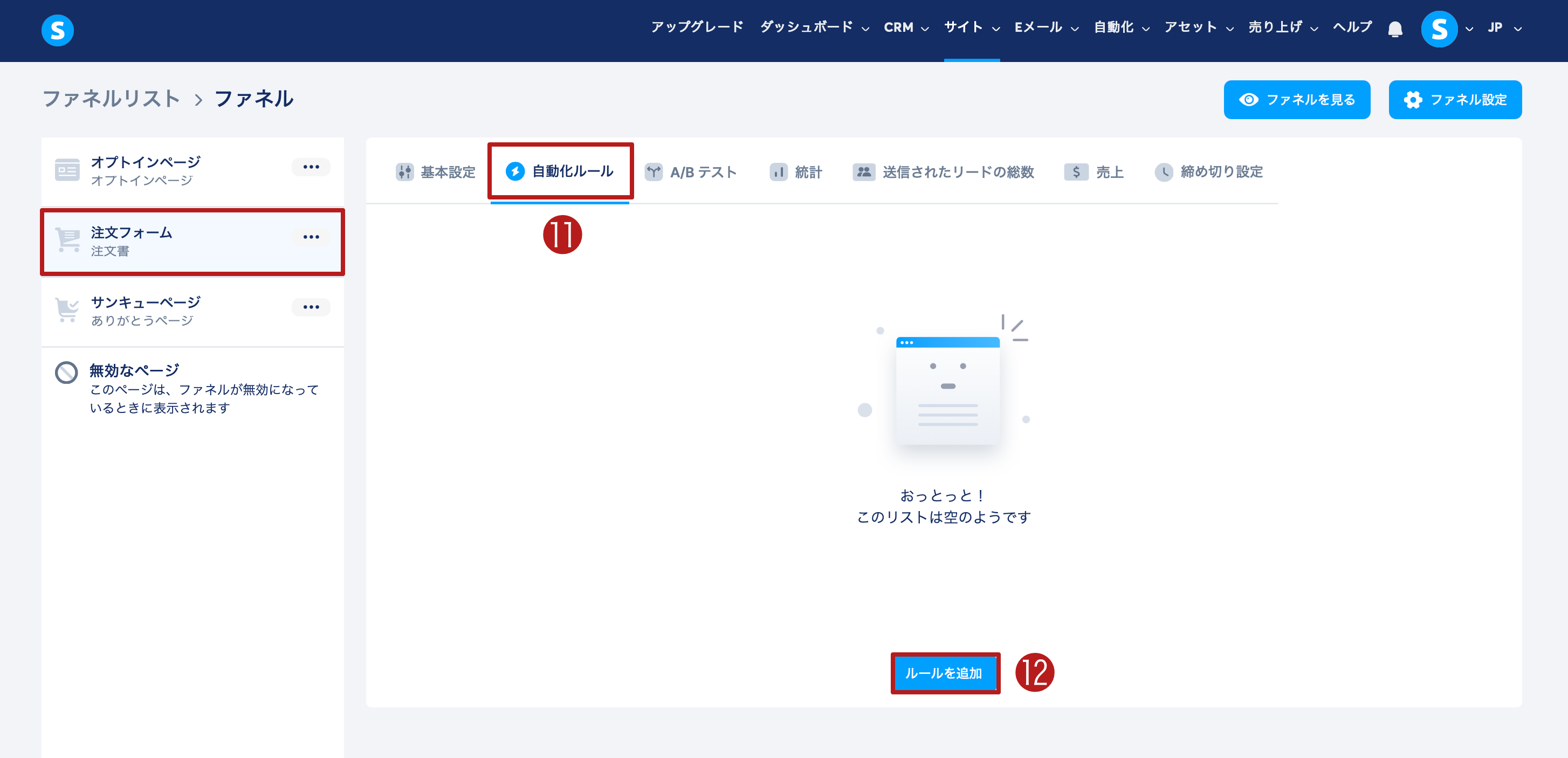
自動化ルールを作成するためのポップアップが表示されます。トリガーを追加するには「+」アイコンをクリックする必要があります。 (13)
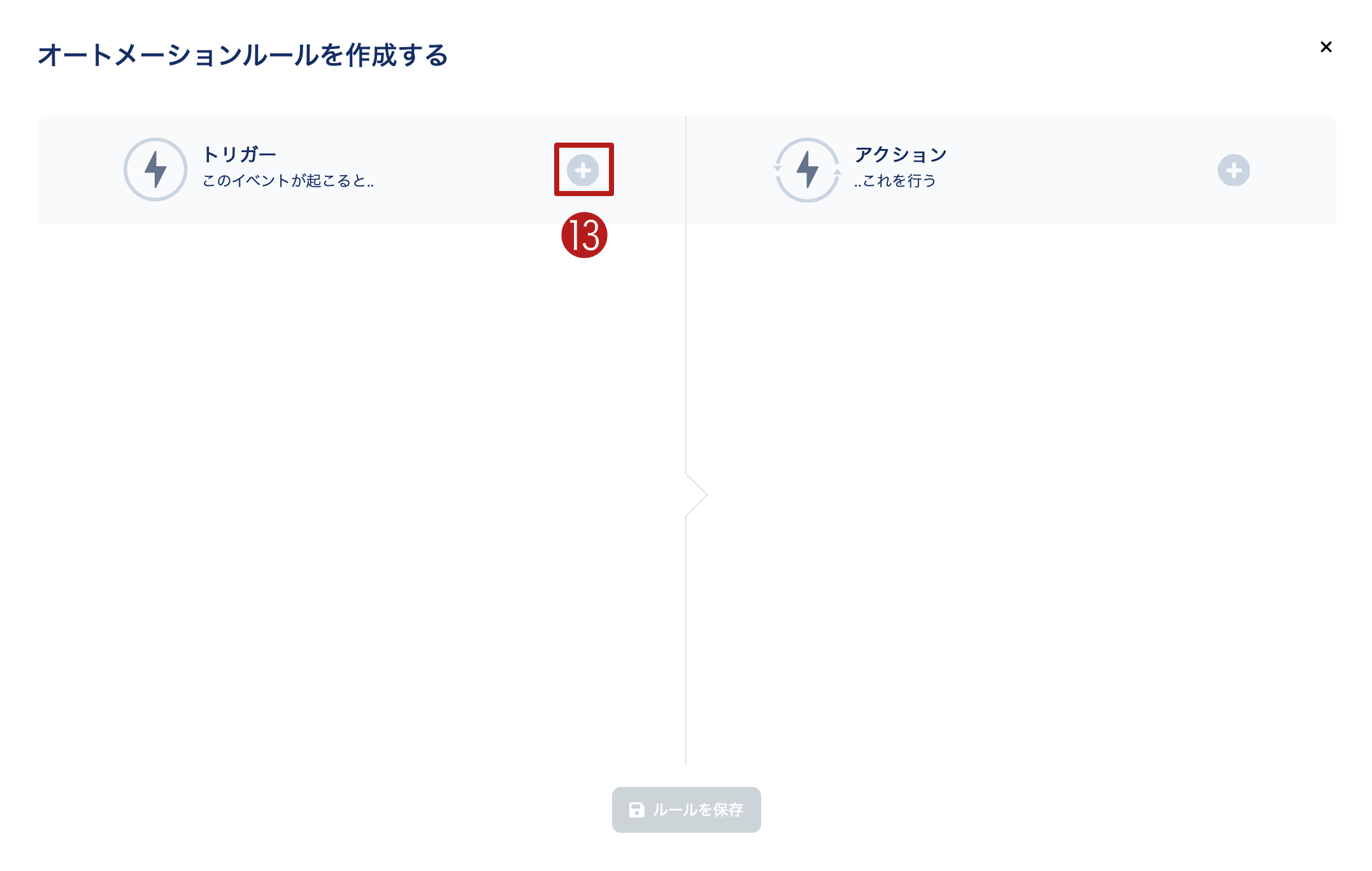
表示される「トリガーを追加」のポップアップ画面で、「新規販売」を選択し、顧客が購入した後に通知メールを送信するルールを設定します。
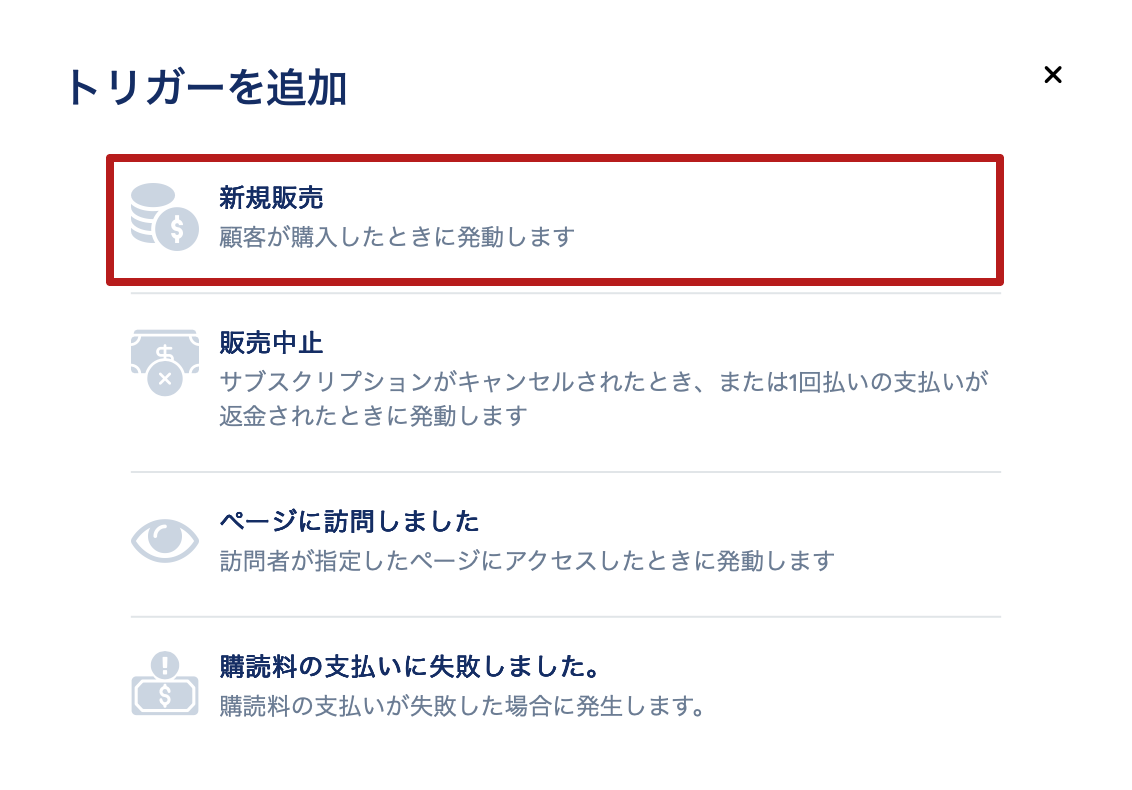
顧客が購入した後に自動的に通知を受け取るようにルールを設定するには、本記事の最初の部分で説明されている手順と同じ手順に従ってください。